Mit dem Modifikator "In Patch umwandeln" können Sie Objektkonvertierungen auf den Modifikatorstapel anwenden. Mit dem Modifikator "In Patch umwandeln" können Sie den Konvertierungsvorgang näher steuern, z. B. indem Sie Quads in Quad-Patches umwandeln.
Prozeduren
Beispiel: So blenden Sie in Quad-Patches aus:
- Erstellen Sie einen gefasten Quader im Drahtgittermodellmodus:
 Erstellungsgruppe
Erstellungsgruppe 
 (Geometrie)
(Geometrie)  Erweiterte Grundkörper
Erweiterte Grundkörper  Rollout "Objekttyp"
Rollout "Objekttyp"  Schaltfläche "Gefaster Quader".
Schaltfläche "Gefaster Quader".  Wenden Sie den Modifikator "In Patch umwandeln" an: Modifikatorgruppe
Wenden Sie den Modifikator "In Patch umwandeln" an: Modifikatorgruppe  Modifikatoren-Liste
Modifikatoren-Liste  "In Patch umwandeln".
"In Patch umwandeln". - Klicken Sie mit der rechten Maustaste auf die Stapelanzeige, und wählen Sie "Alles ausblenden".
Benutzeroberfläche
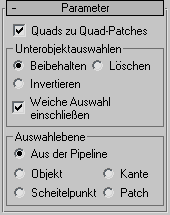
- Quads zu Quad-Patches
-
Wandelt Quad-Flächen in Netze oder Polynetze in Quad-Patches um.
Anmerkung: Falls Sie diese Option deaktivieren, trianguliert 3ds Max Quads, wenn Sie den Modifikator In Patch umwandeln auf ein Netz- oder Polyobjekt anwenden.
Bereich "Unterobjektauswahlen"
Diese Optionen steuern die Auswahl von Unterobjekten.
- Beibehalten(Vorgabe) Gibt die Unterobjektauswahl im Stapel nach oben weiter. Wenn Sie beispielsweise ein Objekt aus einem bearbeitbaren Netz umwandeln, ein Polygon auswählen und den Modifikator "In Patch umwandeln" anwenden, bleibt das aus dem ausgewählten Polygon abgeleitete Patch ausgewählt.
- Aufheben Löscht die Unterobjektauswahl, sodass nichts ausgewählt ist.
- Invertieren Invertiert die Unterobjektauswahl. Dabei werden alle derzeit nicht ausgewählten Unterobjekte ausgewählt, und für alle derzeit ausgewählten Unterobjekte wird die Auswahl aufgehoben.
- Weiche Auswahl einschließen
-
Wenn diese Funktionen aktiviert sind, wird den nicht ausgewählten Scheitelpunkten um das transformierte ausgewählte Unterobjekt von 3ds Max eine Spline-Kurvenverformung zugewiesen. Dadurch entsteht ein magnetähnlicher Effekt mit einem Einflussbereich um die Transformation herum. Verwenden Sie diese Option, wenn Sie die weiter unten vorgenommene weiche Auswahl beibehalten möchten. Wenn z. B. "Weiche Auswahl verwenden" aktiviert ist, während Sie Scheitelpunkte in einem bearbeitbaren Netz auswählen, und Sie "In Patch umwandeln" bei aktivierter Option "Weiche Auswahl einschließen" anwenden, wird die gleiche weiche Auswahl auf die Patch-Scheitelpunkte angewendet. Vorgabe = Aktiviert.
Weitere Informationen hierzu finden Sie unter Rollout "Weiche Auswahl".
Bereich "Auswahlebene"
Mit diesen Optionen wird die Unterobjektauswahlebene eingestellt, die im Stapel nach oben weitergegeben wird.
- Aus der Pipeline Verwendet die Entsprechung dessen, was das Eingabeobjekt verwendet (beispielsweise wird die Patch-Ebene zur Flächenebene usw). Wenn Sie beispielsweise einen Quader erstellen, ihn in ein bearbeitbares Netz im Flächenmodus umwandeln und den Modifikator In Patch umwandeln darauf anwenden, gibt 3ds Max eine Unterobjektauswahl im Patchmodus innerhalb des Stapels nach oben weiter. Der Modifikator "In Patch umwandeln" berücksichtigt die Unterobjekt-Flächenauswahl und wählt die Patches aus, die aus der Flächenauswahl abgeleitet werden.
- Objekt Verwendet als Auswahlebene, die im Stapel nach oben weitergegeben wird, die Ebene "Objekt".
- Kante Verwendet als Unterobjektauswahlebene, die im Stapel nach oben weitergegeben wird, die Ebene "Kante".
- Scheitelpunkt Verwendet als Unterobjektauswahlebene, die im Stapel nach oben weitergegeben wird, die Ebene "Scheitelpunkt".
- Patch Verwendet als Unterobjektauswahlebene, die im Stapel nach oben weitergegeben wird, die Ebene Patch